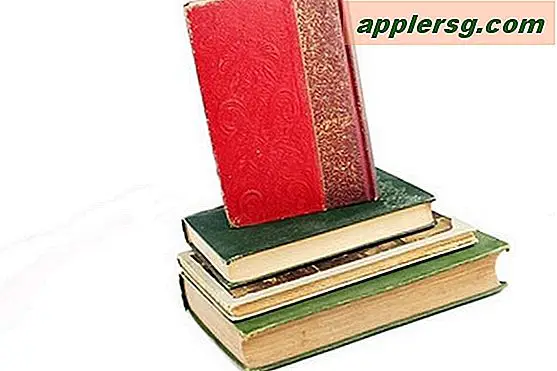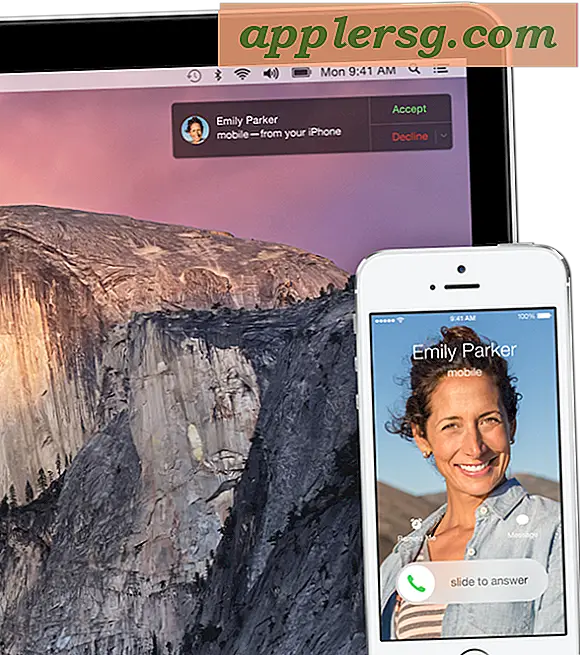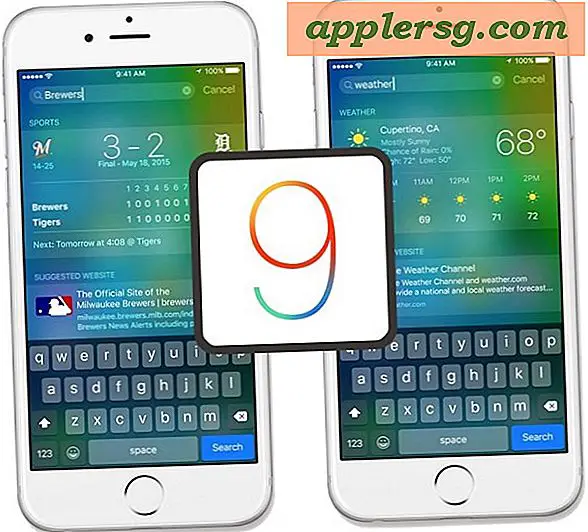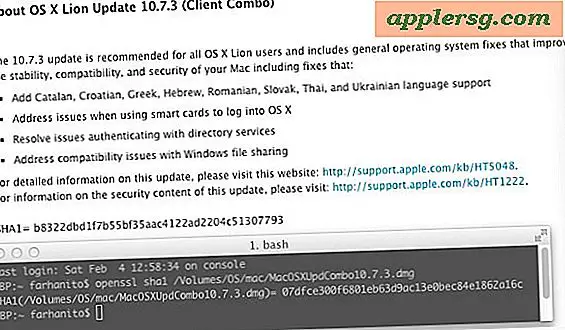Come posso scaricare gli aggiornamenti delle mappe su un GPS Garmin C330?
Il dispositivo GPS Garmin StreetPilot C330 viene fornito precaricato con mappe del Nord America. Col passare del tempo, città e paesi cambiano e si espandono e vengono fondati nuovi luoghi, creando la necessità di nuove mappe. Per fornire le indicazioni più accurate, Garmin fornisce mappe aggiornate che riflettono queste modifiche ai propri clienti. Le mappe aggiornate possono essere scaricate dal sito Web Garmin e trasferite su un dispositivo GPS Garmin utilizzando il software proprietario dell'azienda.
Scarica gli aggiornamenti delle mappe
Passo 1
Collega lo StreetPilot C330 GPS al computer tramite il cavo USB. Inserire l'estremità più piccola del cavo USB nel GPS e inserire l'estremità più grande nella porta USB del computer.
Passo 2
Vai su Garmin e seleziona "myGarmin" dalla barra di navigazione in alto. Accedi o registrati per un account Garmin. Se ti registri per un account, completa i dettagli di registrazione, quindi seleziona l'opzione "Registrati" nella pagina del tuo account Garmin. Il sito rileverà il dispositivo connesso e lo registrerà.
Passaggio 3
Fare clic sulla scheda "Home". Tutti gli aggiornamenti mappe gratuiti disponibili e le mappe acquistate vengono visualizzati accanto al dispositivo nella schermata iniziale. Fai clic su "Ordina ora" per un aggiornamento gratuito delle mappe o su "Aggiungi al dispositivo" per scaricare gli aggiornamenti delle mappe acquistati.
Passaggio 4
Seleziona "myGarmin" nella barra di navigazione in alto.
Passaggio 5
Fare clic sulla notifica di aggiornamento della mappa nella schermata iniziale del proprio account Garmin per iniziare a scaricare l'aggiornamento.
Passaggio 6
Seleziona "Ottieni aggiornamento gratuito".
Passaggio 7
Fare clic su "Download" e premere "Avanti".
Scrivi la chiave del prodotto fornita sullo schermo su un pezzo di carta. Fare clic su "Continua" sullo schermo. Potrebbe essere richiesto di accettare un contratto con l'utente. Seleziona "Scarica".
Installa aggiornamenti mappe Map
Passo 1
Scarica e installa WebUpdater (vedi Risorse). Avvia il programma e fai clic sul dispositivo che desideri aggiornare, se richiesto. Accetta il contratto con l'utente e seleziona "Continua", quindi inserisci il codice Product Key, se necessario, e seleziona "Continua".
Passo 2
Fare clic su "Continua" quando viene visualizzato "Pronto per aggiornare le mappe" sull'interfaccia del software. Se viene visualizzato un messaggio che indica che il dispositivo dispone di spazio di archiviazione insufficiente, è possibile selezionare l'opzione per rimuovere i file multimediali dal dispositivo e salvarli sul computer.
Passaggio 3
Scegli una regione della mappa da installare quando richiesto.
Seleziona la destinazione, o salva la posizione, dell'aggiornamento della mappa. L'aggiornamento verrà quindi installato. Al termine dell'installazione, premi "Continua" e "Esci".